qBittorrent:种子&磁力下载
约 673 字大约 2 分钟...
qBittorrent 是一款受欢迎的开源免费软件,它支持种子和磁力链接下载。以用户友好的界面、稳定的下载性能著称,qBittorrent 为用户提供了一个高效管理和下载文件的平台。无论您是下载爱好者还是寻求高效文件传输方式的专业用户,qBittorrent 都能满足您的需求。
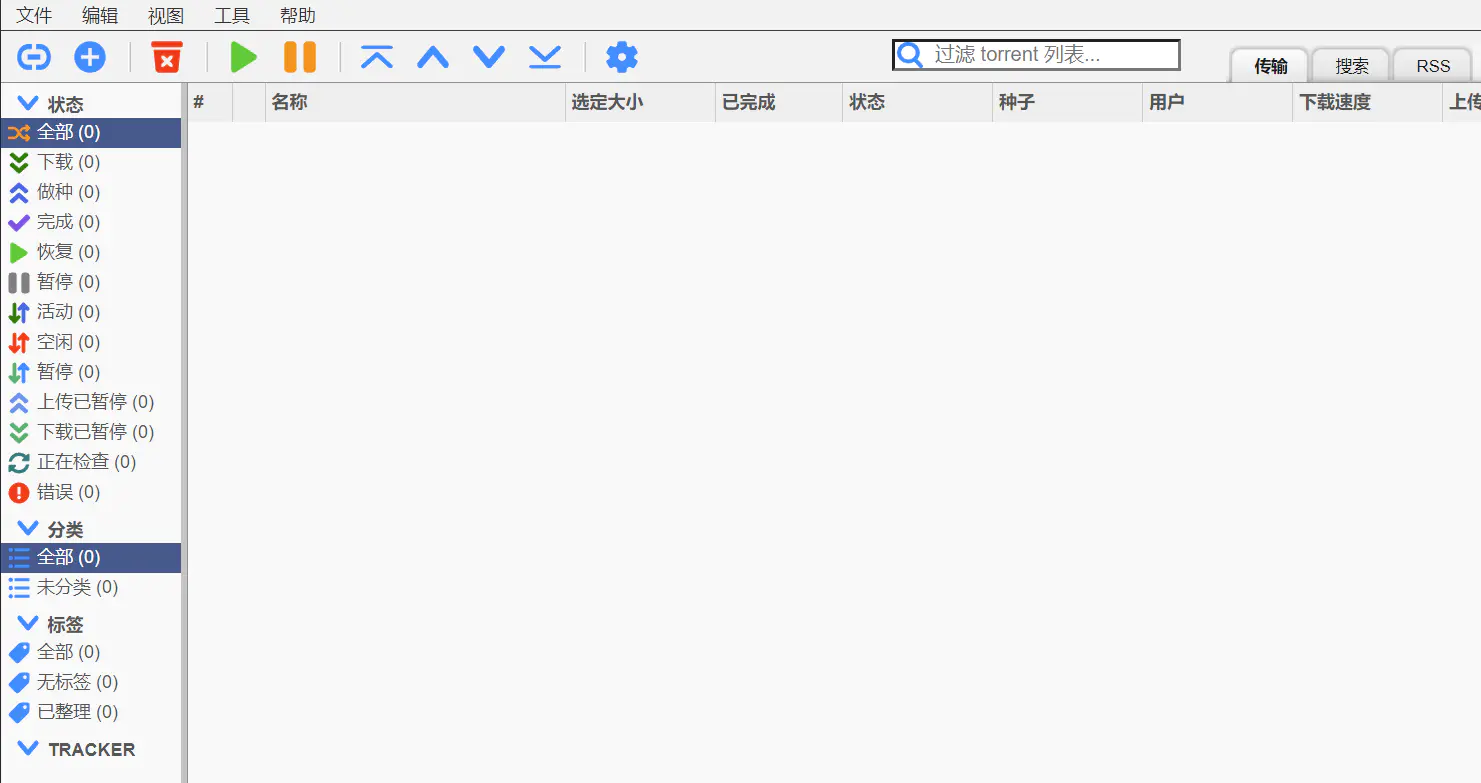
使用问题
无法登录
如果你在尝试登录 qBittorrent 时遇到问题,即使密码正确但依然提示错误。这时可以通过修改config/qBittorrent/qBittorrent.conf文件中的设置来解决这个问题:
- 将
WebUI\AuthSubnetWhitelist的值设置为0.0.0.0/0。这个操作允许任何 IP 地址的用户访问 WebUI,而无需密码。这样做的目的是确保用户可以无障碍地登录管理界面,但请注意,这可能会降低安全性。建议仅在安全的网络环境下使用此设置。
另外,我在 flare 网页书签访问 qBittorrent 链接被提示 Unauthorized,但直接访问是正常的。
PT 下载设置
在使用 qBittorrent 进行 PT(Private Tracker)下载时,建议关闭BitTorrent - DHT和其他隐私选项。
下载速度慢的问题
下载速度可能受到多种因素的影响。如果您遇到下载速度慢的问题,请尝试以下解决方案:
- 确保 NAS 中的下载路径设置了 Everyone 权限,以便 qBittorrent 可以访问和写入文件。
- 检查 qBittorrent 的监听端口是否有修改,确保端口设置正确。
- 避免使用默认的 6881 端口进行下载,改用其他端口可以减少冲突和潜在的连接问题。
部署代码
推荐通过 Docker Compose 部署 qBittorrent,详情请见 Docker Compose 部署教程。以下是 Docker Compose 配置示例:
# https://hub.docker.com/r/linuxserver/qbittorrent 注意将下载目录授权到 Everyone
version: "2.1"
services:
qbittorrent:
image: lscr.io/linuxserver/qbittorrent:latest
container_name: qbittorrent
environment:
- PUID=1026
- PGID=100
- TZ=Asia/Shanghai
- WEBUI_PORT=49155
volumes:
- /volume1/docker/qbittorrent/config:/config
- /volume2/Backup/downloads:/downloads
# - /volume1/tvshows:/tvshows
# - /volume4/movies:/movies
ports:
- 49155:49155
- 49156:49156
- 49156:49156/udp
restart: unless-stopped部署完成后,通过浏览器访问 http://<你的服务器IP或域名>:49155 即可使用 qBittorrent 下载。然后,进入「选项」>「连接」,将监听端口改为 49156,以避免默认端口问题。
有关其他设置,请参考群晖使用 qbittorrent。